Tirages photo
Dans la sélection de produits, vous trouverez un large éventail de produits, notamment des Tirages photo, des impressions artistiques, des photos d’identité, des Jeux photos, etc. Voici comment commander ces produits en gros.
Sélection d’images
Une fois que vous avez sélectionné votre produit, un menu s’ouvre pour vous permettre d’ajouter vos images. Vous pouvez télécharger des images à partir de votre appareil ou d’une source en ligne. Pour ajouter plusieurs unités de la même photo, cliquez sur le bouton bleu + sur l’image souhaitée. Après avoir sélectionné vos images, appuyez sur le bouton vert Télécharger des images en bas.

Configuration du produit
Les options varient en fonction du produit que vous avez choisi de personnaliser. Pour tous les produits, vous pourrez choisir un Surfaces pour votre produit photo et le Format. En outre, lorsque vous commandez des Tirages photo ou des Posters photo, il vous sera demandé de choisir :
Mode de fond perdu
Veuillez noter que pour des raisons de production, nous produisons toujours avec un fond perdu de 2 mm tout autour. Cela signifie qu’une petite partie de votre image sera coupée sur les bords. Vous avez le choix entre les options suivantes :
Mode standard (recadré) : Votre image sera recadrée pour s’adapter au format d’impression sélectionné. Si le rapport hauteur/largeur de votre image diffère de celui de l’impression, des parties de votre image peuvent être coupées en raison du nouveau rognage.
Mode individuel (non recadré) : Le logiciel tente d’adapter l’ensemble du fichier image au format de sortie (moins un fond perdu de 2 mm pour des raisons de production). Le côté le plus long du fichier détermine la manière dont l’image sera ajustée. Par exemple, si vous imprimez un fichier image 2:3 sur un format de sortie 3:4, des marges blanches peuvent apparaître en haut et en bas.
Cadre
Un cadre blanc ou noir peut être ajouté autour de l’image. L’épaisseur du cadre peut être ajustée librement à l’aide du curseur. Notez que cela n’affectera pas la taille finale du produit photo.
Commandes groupées
Le menu Commande groupée s’affiche et présente les images précédemment sélectionnées dans le produit photo configuré. Si plus d’une unité a été sélectionnée par image, la photo sera marquée du numéro correspondant dans le coin supérieur gauche.
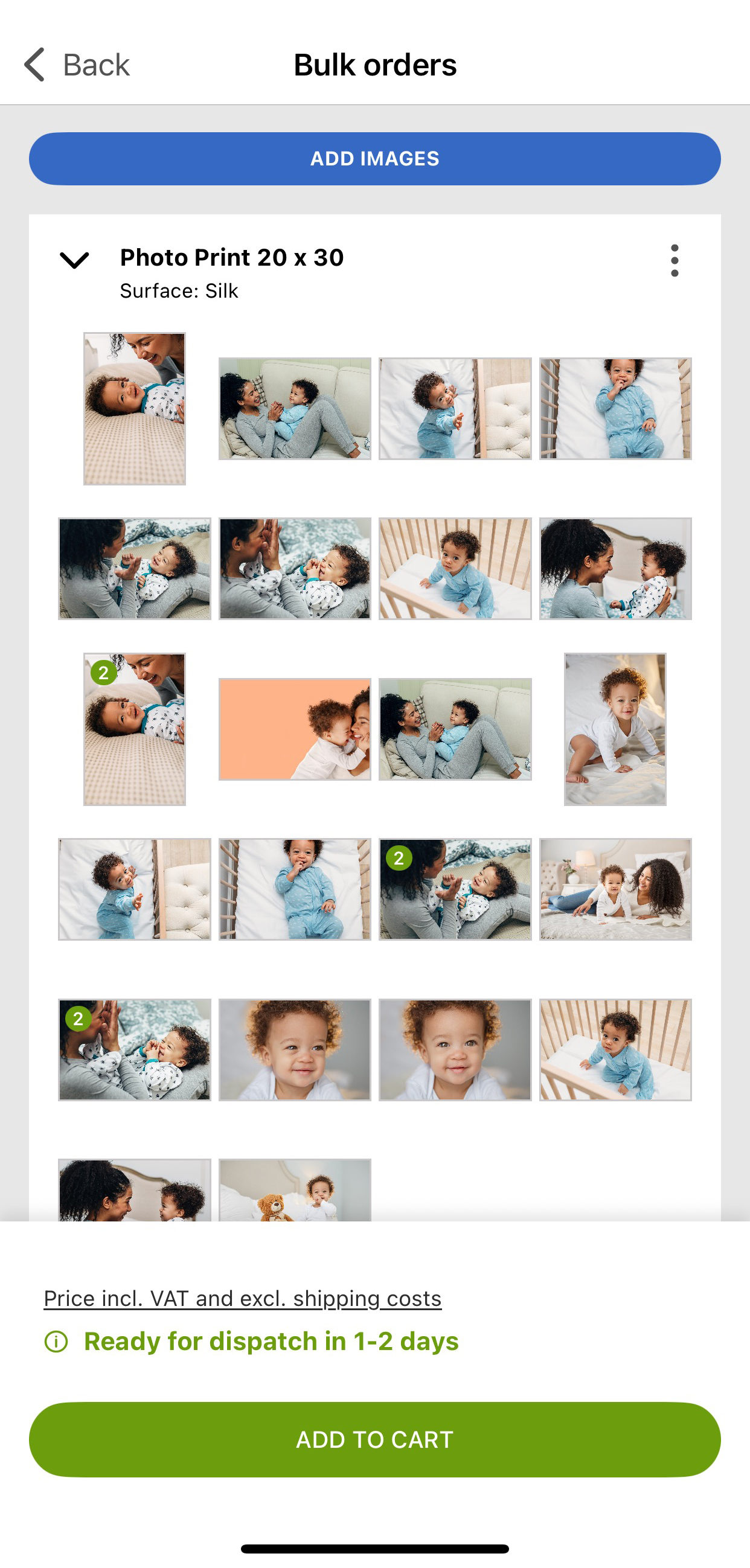
Pour ajouter des images, cliquez sur le bouton Ajouter les images en haut de la page. Vous pouvez alors ajouter d’autres images avec la même configuration ou sélectionner un autre produit photo disponible pour les commandes groupées.
Vous pouvez réduire l’onglet de prévisualisation des images en sélectionnant la flèche dans le coin supérieur gauche du produit.
La configuration du produit et les ajustements de l’image peuvent être effectués en cliquant sur le bouton à trois points dans le coin supérieur droit. Cliquez sur ce bouton pour afficher les fonctions suivantes :
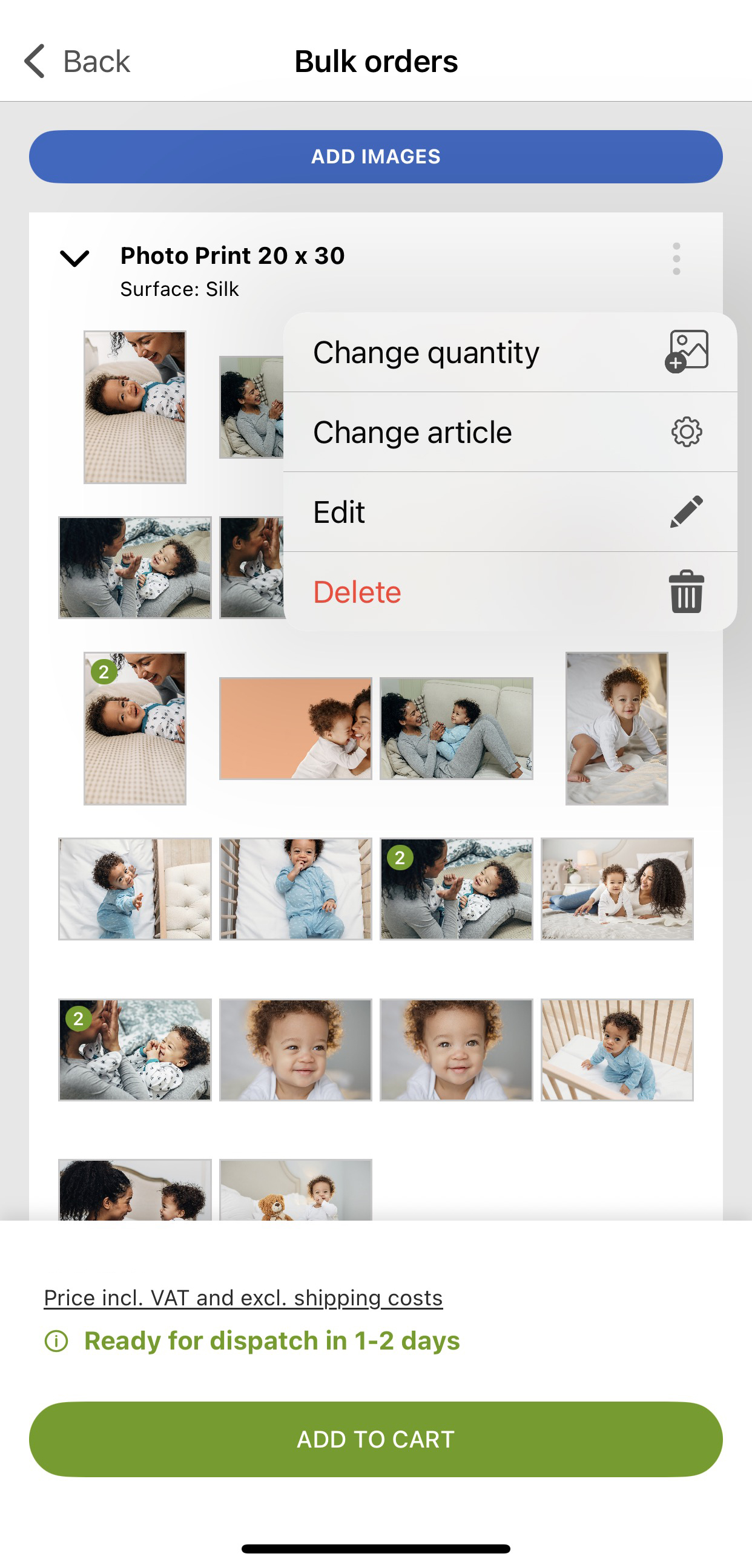
Modifier la quantité : Ouvre un menu permettant d’ajuster la quantité de chaque image. Vous pouvez utiliser les icônes moins ou plus ou entrer le nombre manuellement. Cliquez sur le bouton Finir pour appliquer.
Changer l’article : Ouvre un menu permettant de modifier la configuration du produit photo, comme la finition ou le format, ou de passer à un autre produit image unique disponible. Cliquez sur Continuer une fois que vous avez fait votre sélection.
Configurer : Ouvre un menu dans lequel vous pouvez sélectionner l’image que vous souhaitez ajuster. L’éditeur d’images s’ouvre alors pour vous permettre d’apporter d’autres modifications. Pour plus d’informations, lisez l’article sur les images.
Supprimer : Supprime le produit photo et toutes les images sélectionnées du menu Commande groupée.
Modifier une ou plusieurs images
Il est possible de modifier une seule image de la sélection précédente ou seulement un sous-ensemble d’images. Pour ce faire, sélectionnez les images que vous souhaitez modifier. Une fois les images sélectionnées, des outils supplémentaires sont disponibles en haut de la page :

Icône d’engrenage : Ouvre le menu de sélection des articles pour vous permettre de choisir un produit ou une configuration différente pour l’image spécifique sélectionnée.
Icône crayon : Ouvre l’éditeur d’images pour l’image spécifique.
Lorsque vous avez terminé, cliquez sur Ajouter au panier.














